win11不同桌面的图标不同 Win11系统图标样式调整步骤
更新时间:2025-01-12 15:01:20作者:jiang
Win11系统作为微软最新推出的操作系统,带来了许多全新的设计风格和功能,其中不同的桌面展示不同的图标样式,为用户提供更加个性化的体验。想要调整Win11系统图标样式,只需简单几步即可完成,让你的桌面焕然一新。接下来让我们一起来看看如何进行图标样式的调整。
步骤如下:
1.在电脑桌面空白区域点击鼠标右键,弹出属性面板,单机个性化按钮
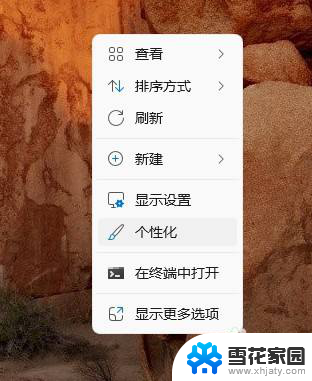
2.进入个性化----主题-----桌面设置图标界面。
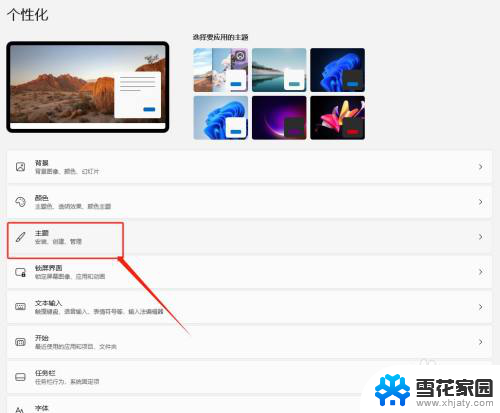
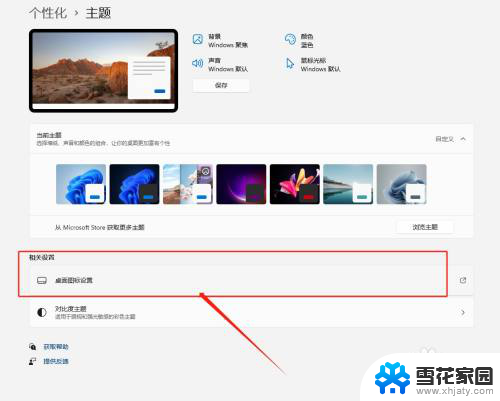
3.选择需要修改的默认图标,单机更改图标按钮。从弹出的列表中庭选择一款满意的新图标,单击确定按钮即可。
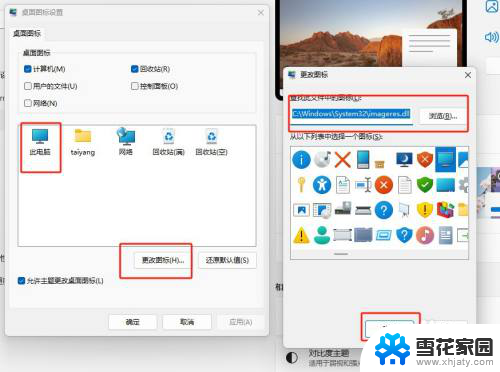
以上就是win11不同桌面的图标不同的全部内容,有需要的用户就可以根据小编的步骤进行操作了,希望能够对大家有所帮助。
win11不同桌面的图标不同 Win11系统图标样式调整步骤相关教程
-
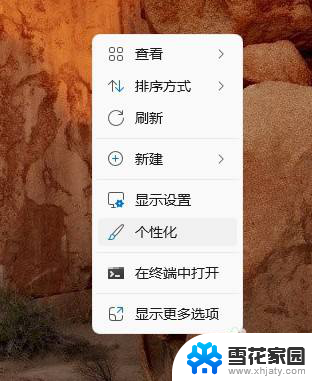 win11任务视图桌面图标怎样设置不一样 Win11系统图标样式调整教程
win11任务视图桌面图标怎样设置不一样 Win11系统图标样式调整教程2024-11-10
-
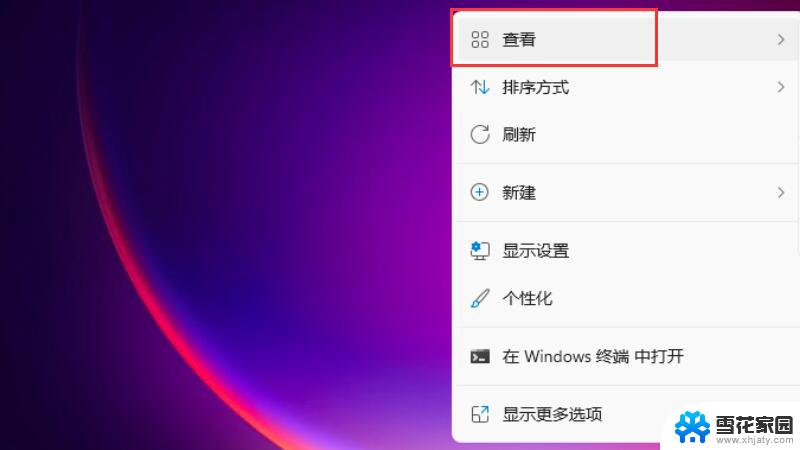 win11 调整桌面图标大小 怎么调整桌面图标的大小
win11 调整桌面图标大小 怎么调整桌面图标的大小2024-09-18
-
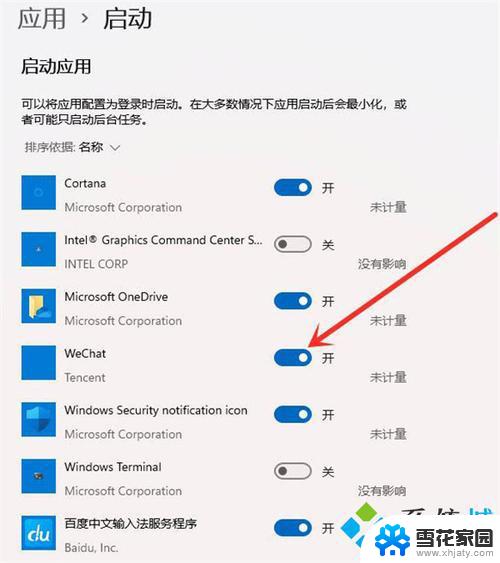 win11去掉桌面图标快捷方式 win11桌面图标快捷方式删除步骤
win11去掉桌面图标快捷方式 win11桌面图标快捷方式删除步骤2025-01-13
-
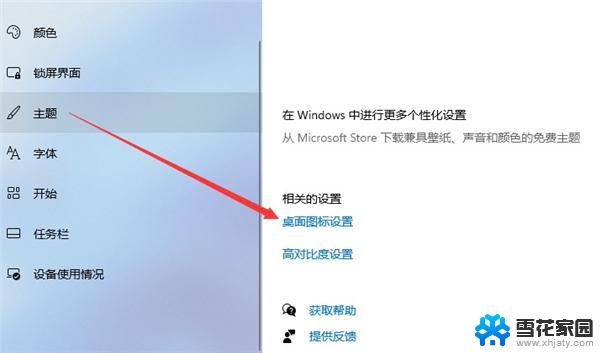 win11电脑桌面图标不见了的原因 win11桌面图标不见了找不到
win11电脑桌面图标不见了的原因 win11桌面图标不见了找不到2024-10-18
- win11 桌面图标管理 Win11系统桌面图标排列方式设置教程
- win11让桌面图标 列表 Win11系统桌面图标排列方式设置
- win11桌面电脑图标怎么调出来 win11桌面图标不见了怎么弄回来
- win11联想电脑桌面图标 Win11系统桌面图标隐藏设置
- win11桌面图标拖拽不了 Win11桌面图标无法拖动的解决方法
- win11回收站桌面图标 Win11怎样隐藏桌面的回收站图标
- win11文件夹的图片怎么显示不出来 升级Win11 24H2后无法浏览图片怎么办
- win11记事本独立 Win11记事本的快捷键技巧
- win11微软验证账户发生错误 如何解决Win11系统登陆microsoft账户错误
- win11如何找到办公软件组件 word工具在线教程
- win11小盾牌怎么去掉 win11取消图标盾牌的具体操作
- win11修改登录界面背景 win11开机登录背景如何设置
win11系统教程推荐
- 1 win11微软验证账户发生错误 如何解决Win11系统登陆microsoft账户错误
- 2 win11修改登录界面背景 win11开机登录背景如何设置
- 3 win11禁用系统休眠 win11禁止休眠设置步骤
- 4 无法访问win11共享的文件夹 Win11 24H2共享文档NAS无法进入解决方法
- 5 win11怎么打开打印机设置 打印机设置位置
- 6 win11内存完整性无法开启 Win11 24H2版内存隔离功能开启方法
- 7 win11如何更新显卡驱动 Win11显卡驱动更新指南
- 8 win11系统时间没有秒 win11电脑如何开启时间秒数显示
- 9 win11自带蜘蛛纸牌在哪 win11蜘蛛纸牌游戏下载
- 10 win11笔记本电脑怎么禁用触摸板 外星人笔记本如何关闭触摸板